|
Tales of the sea

|
Traduit en  par
acbdesigns
: thank you, Chris !
par
acbdesigns
: thank you, Chris !

Traduit en
 par
Sternchens
: danke schön, Andrea !
par
Sternchens
: danke schön, Andrea !

Traduit en
 par
Byllina
: grazie mille Byllina !
par
Byllina
: grazie mille Byllina !

Traduit en
 par
StarDesignPsp
:
muchas gracias Stella !
par
StarDesignPsp
:
muchas gracias Stella !

Traduit en
 par
Moonlight Angel
:
dank je wel Lisette !
par
Moonlight Angel
:
dank je wel Lisette !

Ce tutoriel est une création personnelle, réalisée avec
PSP 2019.
Toute ressemblance n'est que pure coïncidence.
Il est strictement interdit de reproduire ou de
distribuer ce tutoriel sans ma permission écrite.
Vous
aurez besoin du matériel suivant pour faire ce tutoriel
Filtres
J'utilise la version 2.03
de Filters Unlimited
Vous trouverez
ce filtre sur le site
Renée Graphisme
:

Avec
la
permission de Renée, que je remercie !
* Deformation -
à importer dans Filters Unlimited
*
Graphics Plus
* FunHouse -
à importer dans Filters Unlimited
Si
vous ne savez pas comment importer un filtre dans Filters Unlimited
Cliquer
ici :

Matériel
Tubes – Tubes de décoration – Masque - Texture -
Texte - Sélections
(Certains tubes ou éléments de décoration proviennent
de groupes de partage :
Si l'un d'entre eux n'était pas libre de droit,
merci de me contacter, afin que je puisse vous en rendre
crédit
ou bien le retirer si vous le souhaitez).
Tubes
Le tube de la
sirène est offert sur le blog My
Tagging Addiction :

Merci beaucoup LMS !
**
Il est strictement interdit d'enlever la signature, de renommer
les tubes
ou de redistribuer les tubes sans
l'autorisation écrite
des créateurs de ces tubes.
**
Merci de respecter leurs conditions d'utilisations.
Cliquer sur l'icone ci-dessous pour
télécharger le matériel :

Préparation.
Placer les sélections dans le
dossier Sélections
de PSP
(ou dans tout autre dossier Sélections pour lequel
vous avez donné le chemin d'accès à PSP)
Placer la
Texture
"
Lk6.bmp "dans le
dossier
Textures
de PSP
(ou dans tout autre dossier Sélections pour lequel
vous avez donné le chemin d'accès à PSP)
Ouvrir le masque "
insomniacbg13.jpg
"
et l'abaisser sur le plan de travail de PSP.
Ouvrir les tubes à la demande. Faire une copie des tubes (Fenêtre - Dupliquer), par précaution, fermer les originaux.
Voici mon choix de couleurs :
Note
: Si vous le souhaitez, vous
pouvez utiliser les mêmes
couleurs que moi
et coloriser
le tag en fonction de votre choix de tubes à la fin de l'Etape
16.
Palette Styles et Textures
J'ai choisi
la couleur
#d0eaea (clair)
pour le Premier Plan
et la couleur
#227788 (foncé)
pour l'Arrière Plan.
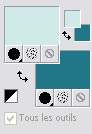
Dans la Palette
Styles et Textures,
Ouvrir la
fenêtre de configuration du Premier plan
Onglet Dégradé
Repérer le dégradé Premier plan - Arrière-plan
Style Halo - Répétitions à 2 -
Inverser décoché - Horizontal =
10 / Vertical = 80
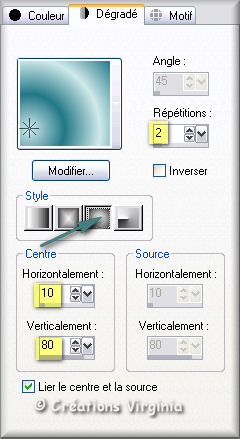
Sauvegardez
souvent !
Vous êtes prêts ? Alors allons-y !
|
Pour vous guider pendant la création de ce tag,
cliquer sur cette flèche avec le bouton gauche de la souris
et déplacer pour marquer votre ligne
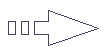 |
Étape 1
Ouvrir le calque " Fond.pspimage " fourni dans le
matériel.
Réglage - Flou - Flou radial
Configuration : Torsion =
coché - Elliptique =
coché
20 - 50 // 55
-10 - 0
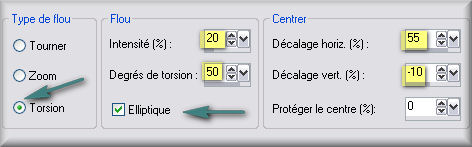
Vous devriez avoir ceci :
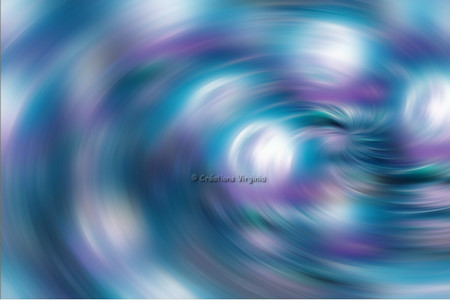
Étape 2
Calques - Dupliquer
Effets
- Modules Externes - IC.Net software - Filters Unlimited
- Déformation - Circulator
Configuration : 201 - 54 - 241 -
237 - 225 - 9
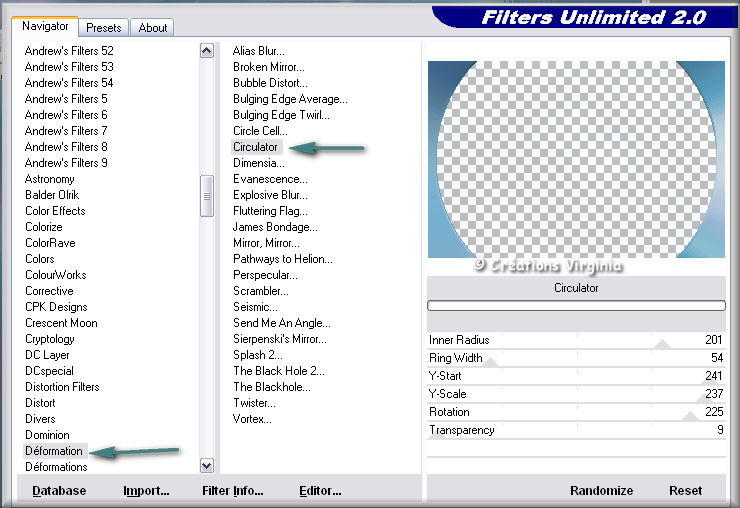
Étape 3
Effets
- Effets de Textures - Texture
Dans le menu déroulant,
Repérer la texture " Lk6.bmp "
Configuration :
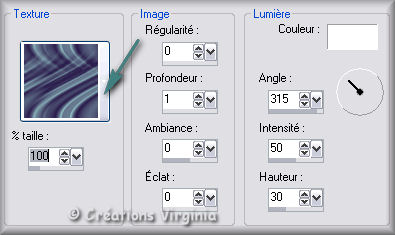
Effets
- Modules externes - IC.Net software - Filters Unlimited
- Graphics Plus - Cross shadows
Configuration par défaut.
Étape 4
Effets - Effets de Distorsion - Ondulation
Configuration : 29 - 0 - 8 - 5 /
Enroulement = coché

Effets
- Effets 3D - Ombre portée
-7 - 5 - 40 - 40 /
Couleur = Noir.
Vous
devriez avoir ceci :
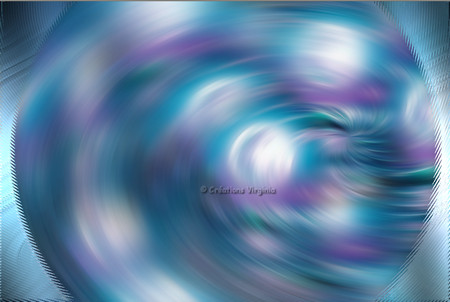
Étape 5
Calques - Nouveau Calque Raster
Outil Pot de Peinture

Appliquer le dégradé dans le nouveau calque.
Étape 6
Activer l'image " insomniacbg13.jpg " (masque)
préalablement ouverte dans PSP à l'étape Préparation.
Retourner à votre tag.
Calques -
Nouveau calque de masque -
A partir d'une image
Repérer l'image " insomniacbg13.jpg "

Cliquer sur OK.
Calques - Fusionner - Fusionner le Groupe.
Réglage - Netteté - Netteté.
Calques -
Réorganiser - Déplacer vers le bas.
(Vous pouvez fermer l'image du masque,
nous n'en avons plus besoin.)
Étape 7
Rester placé sur ce calque :

Calques - Dupliquer
Image - Redimensionner
Décocher "
Redimensionner tous les calques"
Redimensionner à 80 %
Étape 8
Effets
- Effets de Distorsion - Paramètres de déplacement
Repérer votre image = " Actuel "
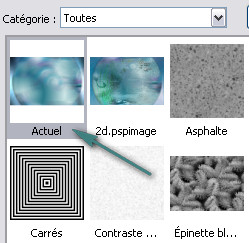
Configuration :
Mosaïque pour recouvrir l'image =
coché -
Taille = 24 %
- Flou = 11
Surface 3D = coché
/
20 - 50 / Transparence = coché.

Étape 9
Palette des Calques
Activer le calque du fond
(Raster 2).
Ouvrir le tube "
mds10160 August-GLD Art by Davi_.pspimage "(paysage)
Edition - Copier
Retourner à votre tag
Edition - Coller comme nouveau calque.
(Le calque est bien placé).
Vous devriez
avoir ceci :

Étape 10
Palette
des Calques
Activer le calque du haut
de la pile
Ouvrir le tube " JasO_Forest_Walk_mini_el-12.png "
(algues)
Si vous avez choisi les mêmes couleurs que moi :
Effets - Modules Externes -
Adjust - Variations
Cliquer 1 fois sur "Original"
Cliquer 1 fois sur "More Cyan".
Cliquer 1 fois sur " More Blue"
Edition - Copier
Retourner à votre tag,
Edition - Coller comme nouveau Calque
Étape 11.
Image - Redimensionner à
75%
(Redimensionner tous les calques décoché)
Effets - Effets image -
Décalage
Configuration : Horizontal = -
315 / Vertical = - 65
/ Perso = coché /
Transparent = coché.
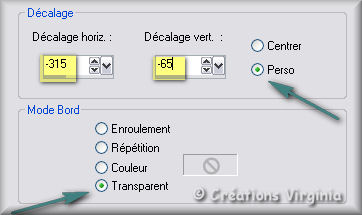
Calques -
Réorganiser - Déplacer vers le bas.
Palette
des Calques
Changer le mode pour
"Recouvrement".
Étape 12
Calques - Dupliquer
Image - Redimensionner à 75%
Effets - Effets image -
Décalage
Horizontal = 0 /
Vertical = - 100 / Perso =
coché / Transparent =
coché.
Effets - Effets
3D - Ombre Portée
Garder le réglage en mémoire.
(-7 - 5 - 40 - 40 /
Couleur = Noir.)
Vos devriez
avoir ceci :

Étape 13
Palette des Calques
Activer le calque Raster 3 (= algue)
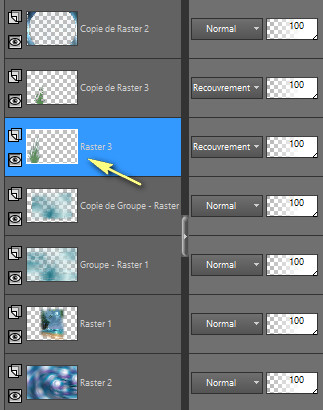
Ouvrir le tube" khadaji_05.png
" (sable)
Image -
Miroir - Miroir Horizontal
Edition - Copier
Retourner à votre tag,
Edition - Coller comme nouveau Calque
Étape 14
Effets - Effets image -
Décalage
Horizontal = 25 /
Vertical = - 215
Palette des Calques
Changer le mode pour
"Luminance
Héritée"
Effets - Effets
3D - Ombre Portée
Garder le réglage en mémoire.
Étape 15
Ouvrir le tube " mermaid_vir.pspimage " (sirène
noire)
Image - Miroir
Edition - Copier
Retourner à votre tag,
Edition - Coller comme nouveau Calque
Image -
Rotation libre
Configuration : Droite = coché
- Libre = coché - 20

Étape 16
Image -
Redimensionner
Redimensionner à 40%.
Effets - Effets image -
Décalage
Horizontal = -333/
Vertical = - 25 / Perso =
coché / Transparent =
coché.
Palette des Calques
Changer le mode pour
"Lumière
Douce"
(Note : changer éventuellement le mode du calque
en fonction de vos choix de couleurs)
Effets - Effets
3D - Ombre Portée
Garder le réglage en mémoire.
Étape 17
Si tout est bien
en place et vous convient,
Calques - Fusionner - Calques visibles.
En fonction de votre choix de tube principal, vous
pouvez coloriser
votre calque à cette étape :
(Nick Software - Colors Efects Pro + si
nécessaire : Adjust / Variations)
Étape 18
Image - Ajouter des bordures - Symétrique coché
2 Pixels - Couleur = Couleur d'Arrière Plan

30
Pixels - Couleur du premier Plan (clair)

Avec la baguette magique

Sélectionner cette bordure de 30 Pixels.
Effets - Effets
de Textures - Texture
Repérer la texture "Lk6.bmp"
Configuration : Taille = 100% - 0 - 1 - 0 - 0 / 315 -
50 - 30 /Blanc
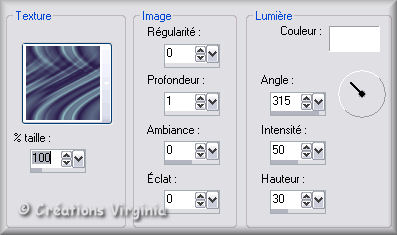
Étape 19
Calques - Dupliquer.
Effets - Modules
Externes - IC.Net Software - Filters Unlimited -
Funhouse -
Serrate -
Configuration : Teeth = 4, les
autres valeurs par défaut
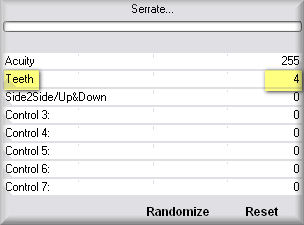
Sélections - Ne
rien sélectionner.
Étape
20
Sélections -
Charger/enregistrer une sélection - charger
la sélection à partir du disque
Repérer la sélection
"sel_01_
tales_vir.PspSelection
"
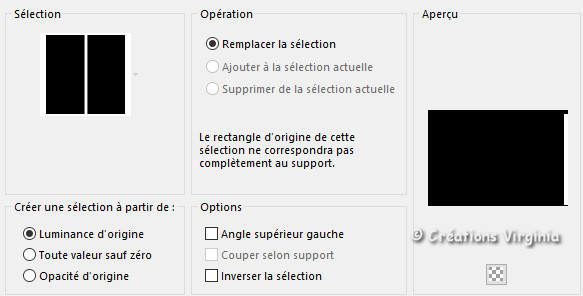
Cliquer sur "Charger"
Appuyer sur la
Touche "Suppr"
 de votre clavier.
de votre clavier.
Sélections - Ne
rien sélectionner.
Étape
21
Sélections -
Charger/enregistrer une sélection -
charger la sélection à partir du
disque
Repérer la sélection
"sel_02_ tales_vir.PspSelection
"
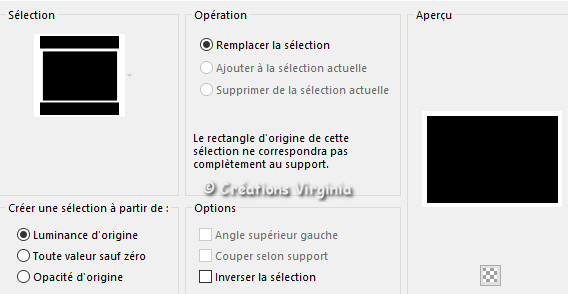
Cliquer sur "Charger"
Sélections -
Inverser
Calques - Nouveau calque
raster
Effets
- Effet 3D -
Découpe
2 - 2 - 75 - 35 / Couleur = Noir
Effets - Effets
3D - Ombre portée
0 - 0 - 60 - 40 / Noir.
Sélections - Ne
rien sélectionner.
Calques - Fusionner - Calques visibles.
Étape
22
Ouvrir le tube " 2-mermaid_A_mermaids_paradise-MTA.png "
(sirène)
Image -
Redimensionner
Redimensionner à 40 %
Edition - Copier
Retourner à votre tag,
Edition - Coller comme nouveau Calque
Outil
Sélectionner
 (ou
touche K du clavier) (ou
touche K du clavier)
Position
Horizontale (578) et Verticale (66).
Appuyer sur la touche "M" de votre clavier pour
désactiver l'outil Sélecteur.
Effets
-
Effets 3D
- Ombre portée
Configuration : 0 -
22 - 60 -
50 / Couleur = Noir
(Note : modifier si nécessaire le réglage ou la
couleur de l'ombre).
Étape
23
Ouvrir le tube "
khadaji_07.pspimage " (étoiles de mer)
Edition - Copier
Retourner à votre tag,
Edition - Coller comme nouveau Calque
Effets - Effets image -
Décalage
Horizontal =
-175
/ Vertical =
0
Palette des Calques
Étape
24
Ouvrir le tube " deco_tales_vir.pspimage "
Edition - Copier
Retourner à votre tag,
Edition - Coller comme nouveau Calque
Outil
Sélectionner
 (ou
touche K du clavier) (ou
touche K du clavier)
Position
Horizontale (375) et Verticale (455).
Appuyer sur la touche "M" de votre clavier pour
désactiver l'outil Sélecteur.
Effets
-
Effets 3D
- Ombre portée
Configuration : 0 -
3 - 50 -
50 / Couleur = Noir
Étape
25
Ouvrir le tube " Miz_dreamsarewishes.pspimage " (texte)
Edition - Copier
Retourner à votre tag,
Edition - Coller comme nouveau Calque
Effets - Effets image -
Décalage
Horizontal = 25 / Vertical = 0
Effets
-
Effets 3D
- Ombre portée
-1
- 1- 40 - 10 / Couleur de
l'Arrière Plan
 (#227788) (#227788)
Étape
26
Ouvrir le tube " GFO_Butterfly_glitter_e6.pspimage "
(etoiles)
Edition - Copier
Retourner à votre tag,
Edition - Coller comme nouveau Calque
(Le calque est bien placé)
Calques -
Réorganiser - Déplacer vers le bas
Palette des Calques
Changer le mode pour
"
Recouvrement "
Calques -
Fusionner - Tous Aplatir.
Étape
27
Image - Ajouter des bordures - Symétrique coché
2 Pixels - Couleur =
Couleur de l'Arrière Plan

1 Pixel -
Couleur Noir

Étape
28
Ouvrir le tube " deco_cadre_tales_vir.pspimage "
Edition - Copier
Retourner à votre tag,
Edition - Coller comme nouveau Calque
(Le tube est bien placé)
Effets
-
Effets 3D
- Ombre portée
2
- 3 - 60 - 40 / Couleur Noir
Calques - Fusionner -
Calques visibles.
Étape
29
Réglage
- Teinte et Saturation -
Teinte / Saturation / Luminosité
Configuration : par défaut avec Saturation
= 38
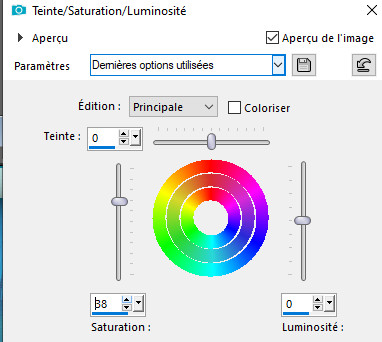
Ajouter votre signature
Calques -
Fusionner - Tous aplatir
Étape 30
Redimensionner votre tag à 950 Pixels de Largeur
Cocher
: Redimensionner tous les calques
Réglage - Netteté
-
Masque Flou
Configuration :
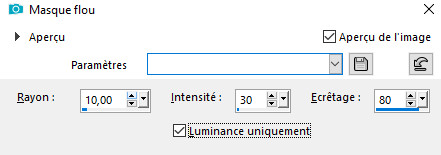
Voilà, votre tag est terminé.
Il ne vous reste plus qu'à l'enregistrer
en format .jpg.
J'espère que vous avez aimé ce tutoriel, merci de
l'avoir fait :)
Autre résultat
Ce résultat est celui de Corinne,
qui a eu la gentillesse de tester mon tutoriel.
Merci beaucoup Corinne :)
Vous pouvez retrouver
Corinne ici :
L'atelier de la Créamanie
Nous vous souhaitons toutes deux une bonne création !

Autre résultat
Tube sirène
personnel réalisé à partir d'une image d'internet.

Autre résultat
Cette superbe
version a été réalisée par
Corinne,
qui a également eu la gentillesse de tester mon tutoriel.
Merci beaucoup Corinne :)

Autres Résultats
Thank you Chris
from
acbdesigns,
merci pour ta traduction en
 et ta superbe version !
et ta superbe version !

Merci beaucoup
Andrea pour ta traduction
en
 et
pour cette
magnifique version ! et
pour cette
magnifique version !

Merci beaucoup
Byllina pour ta traduction
en
 et
pour cette
magnifique version ! et
pour cette
magnifique version !

Vos versions

Retour à mon menu Tutoriels
Retour à mon menu principal

Pour accéder aux
magnifiques tutoriels et traductions du site de Sylvie, cliquez sur ce bouton :

Pour
m'écrire, cliquez sur ce logo
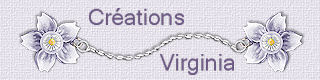
© Créations
Virginia
Tous droits réservés
2023 |